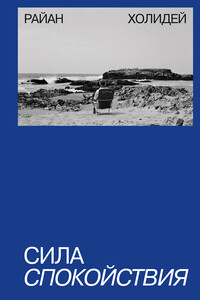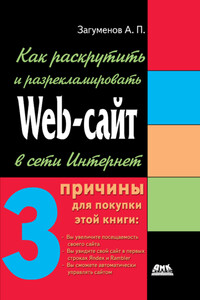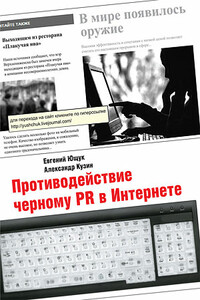Из первого урока вы узнаете:
1. Как подготовить компьютер к работе.
2. Какой вид будет иметь экран после включения компьютера.
3. Как устроены окна в Astra Linux и основные операции с ними.
4. Как правильно выключить компьютер.
Подготовка компьютера к работе
С того момента, как вы нажали на кнопку включения компьютера, и до момента, когда можно приступить непосредственно к работе, система выполняет подготовку компьютера. Подготовка производится в три этапа (рис. 1.2).
Рис. 1.2. Этапы подготовки компьютера к работе
На первом этапе производится контроль аппаратуры, после чего управление передается программе-загрузчику. Система предлагает выбрать вариант загрузки из числа перечисленных (рис. 1.3).
Рис. 1.3. Варианты загрузки системы
По умолчанию запускается вариант generic, помеченный звездочкой и выделенный цветом. Система немного подождет и продолжит работу по этому варианту загрузки без вашего участия.
Если вам нужен другой режим, придется самостоятельно указать на нужную строку. Подсказка, как это сделать, высвечивается у нижней границы экрана.
Режим hardened более защищенный, но и более медленный, generic менее защищенный, но более быстрый.
Режимы, в названии которых присутствует фраза recovery mode, предназначены для запуска системы после сбоя.
Во время загрузки на экран выводятся диагностические сообщения — бегущие строки на черном фоне. По окончании загрузки системы экран компьютера «успокаивается» и на него выводится приглашение к началу работы (рис. 1.4). Это уже второй подготовительный этап.
Рис. 1.4. Область ввода имени и пароля при запуске системы
На втором этапе пользователь компьютера вводит свое имя, под которым он работает в системе, и пароль. Но перед этим, возможно, вам будет необходимо выполнить некоторые настройки. Мы рассматриваем вход в систему с так называемым отключенным мандатным контролем целостности — самый простой вариант.
Настройка языка входа в системуВ правом нижнем углу экрана находится переключатель раскладки клавиатуры. Щелкнув по нему, вы измените язык ввода.
Вывод на экран виртуальной клавиатурыВ левом нижнем углу находится значок вывода на экран виртуальной (экранной) клавиатуры. Вы можете с ее помощью ввести Имя и Пароль. Экранная клавиатура используется в планшетном варианте операционной системы. Также она полезна с точки зрения секретности в случае, если на клавиатуру направлена камера.